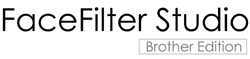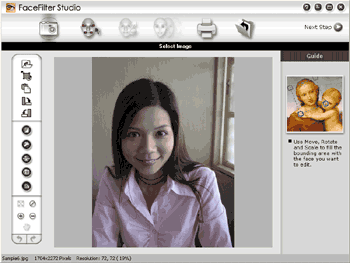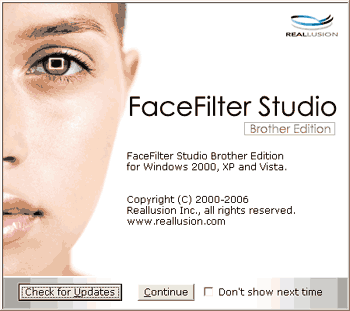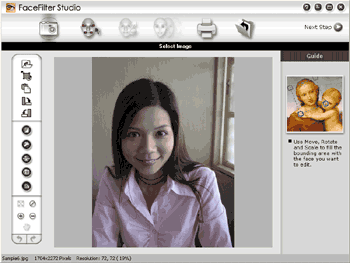FaceFilter Studio, kullanımı kolay bir kenarlıksız fotoğraf yazdırma uygulamasıdır. FaceFilter Studio fotoğraf verilerinizi düzenlemenizi de sağlar. Kırmızı göz azaltma veya cilt tonu canlandırma gibi fotoğraf efektleri ekleyebilirsiniz.
FaceFilter Studio'yu kullanırken, makinenizle birlikte gelen CD-ROM'dan FaceFilter Studio uygulamasını yüklemelisiniz. Hızlı Kurulum Kılavuzu içerisinde yer alan talimatları izleyerek FaceFilter Studio uygulamasını kurun ve FaceFilter Studio Yardımını bilgisayarınıza indirin.
FaceFilter Studio uygulamasını
Başlat/
Tüm Programlar/
Reallusion/
FaceFilter Studio/
FaceFilter Studio öğesine tıklayarak başlatabilirsiniz. FaceFilter Studio uygulaması ayrıca masaüstündeki kısayol simgesine çift tıklayarak veya ControlCenter3 içerisindeki FaceFilter Studio düğmesine tıklayarak da başlatılabilir. (Bkz.
PHOTOCAPTURE.)

Not
| | Brother makineniz Açık değilse veya bilgisayarınıza bağlı değilse, FaceFilter Studio sınırlı özelliklerle başlatılacaktır. Yazdırma fonksiyonunu kullanamayacaksınız. |
Bu bölüm yazılımın yalnızca temel fonksiyonlarını açıklamaktadır. Daha fazla bilgi için FaceFilter Studio Yardımına bakın.
FaceFilter Studio Yardımının tamamını görmek için, Başlat düğmesine tıklayın ve bilgisayarınızdan Tüm Programlar/Reallusion/FaceFilter Studio ve FaceFilter Studio Help (FaceFilter Studio Yardım) öğesine tıklayın.
Brother Açık konumdayken FaceFilter Studio uygulamasının çalıştırılması
| 1 | FaceFilter Studio uygulamasını ilk kez çalıştırırken, bu ekran görüntülenecektir; Brother makineniz Açık ve bilgisayarınıza bağlı durumdaysa, FaceFilter Studio, Brother makinenizi algılayacaktır. |
| 2 | 1 adımında Continue (Devam Et) öğesine tıkladıktan sonra bu ekran görüntülenecektir. FaceFilter Studio tüm fonksiyonlarıyla çalışmaya hazırdır. |